如何利用Excel进行显著性分析
来源:网络收集 点击: 时间:2024-04-06【导读】:
在日常的工作中,经常会使用Excel处理一些复杂的数学问题,对于数据的显著性分析来说,使用Excel也可以进行分析,这里以Excel 2007为例,举例演示如何利用Excel进行显著性分析。品牌型号:联想ThinkVision系统版本:微软Windows 7旗舰版软件版本:Microsoft OfficeExcel 2007方法/步骤1/6分步阅读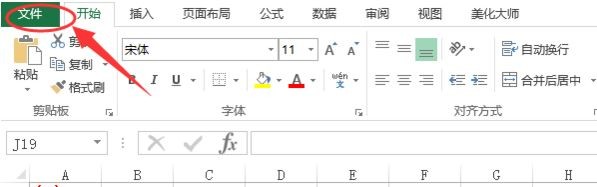
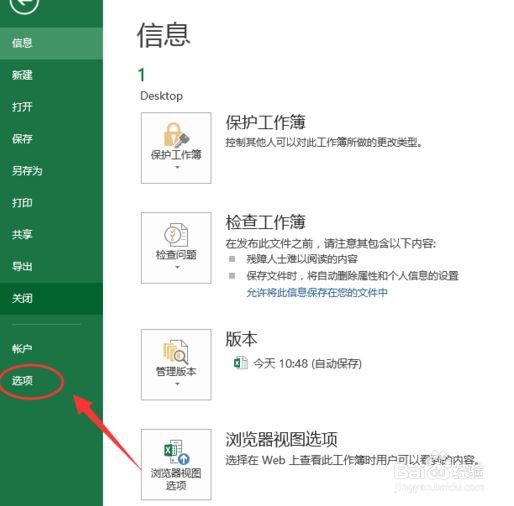 2/6
2/6 3/6
3/6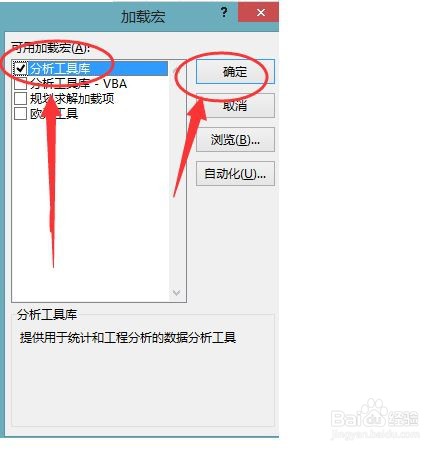 4/6
4/6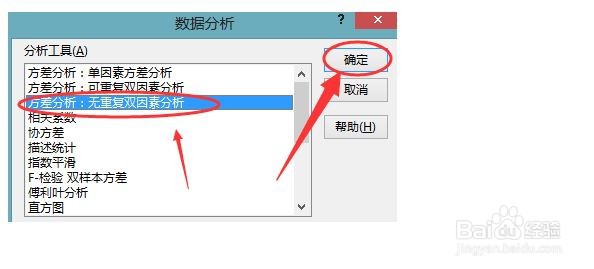 5/6
5/6 6/6
6/6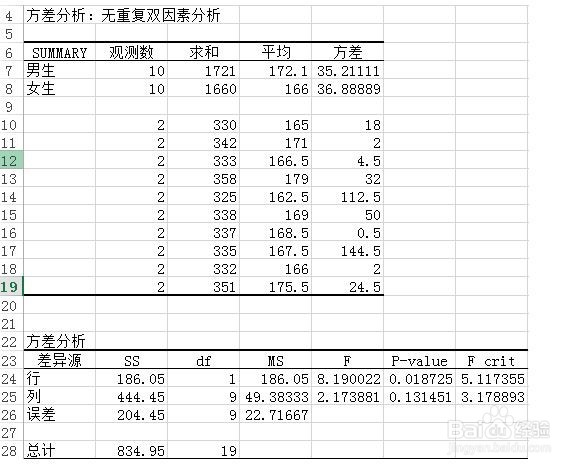 注意事项
注意事项
首先,打开一张Excel表,这里以如下两组数据进行显著性分析,点击软件菜单栏中的“文件”,点击左上角的Office图标按钮,然后点击“选项”。
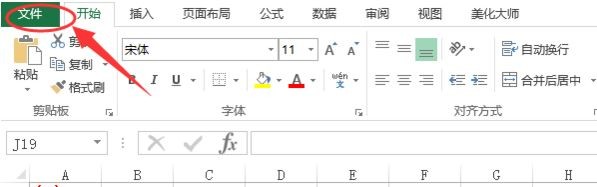
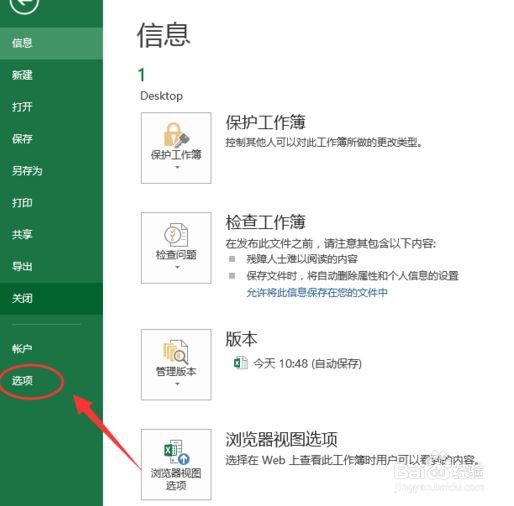 2/6
2/6随后会弹出“Excel选项”的设置窗口,在右方的选项中选择“加载项”,之后在加载项中找到并选中“分析工具库”,在下方“管理”中选择“Excel加载项”,然后点击“转到”。
 3/6
3/6随后便会弹出“加载宏”的窗口,在“可用加载宏”中勾选“分析工具库”,最后点击“确定”。
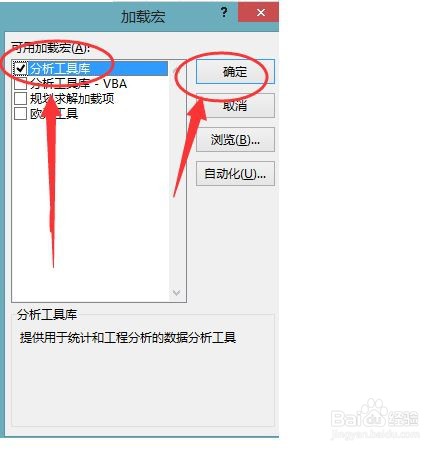 4/6
4/6紧接着弹出“数据分析”窗口,这样,分析工具就被加载进来了,下面就是选择需要处理的分析工具了,这里我们选择“方差分析:无重复双因素分析”。
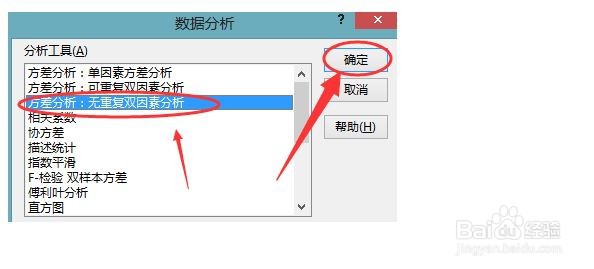 5/6
5/6接下来就是选择需要处理的数据区域了,在弹出的“方差分析:无重复双因素分析”窗口中,在“输入区域”中选中两组数据,在“输出区域”中点击文中空白位置即可。
 6/6
6/6点击确定后,就能看到出现一个弹框,该弹框就是结果的分析,如果F大于F crit,表示有差异,此时如果P-value大于0.01,小于0.05,表示差异显著;若P-value小于0.01,则表示差异极显著。
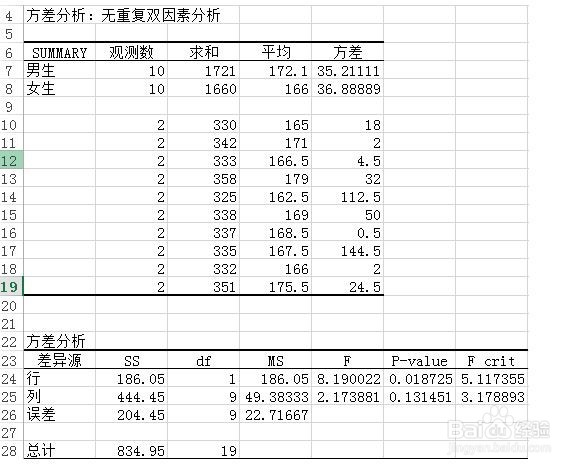 注意事项
注意事项如果F小于F crit,那么P-value会高于0.05,表示两组数据无差异。
版权声明:
1、本文系转载,版权归原作者所有,旨在传递信息,不代表看本站的观点和立场。
2、本站仅提供信息发布平台,不承担相关法律责任。
3、若侵犯您的版权或隐私,请联系本站管理员删除。
4、文章链接:http://www.1haoku.cn/art_442883.html
上一篇:抖音灯牌怎么取消或者隐藏掉
下一篇:电脑DOS命令 文件比较命令
 订阅
订阅